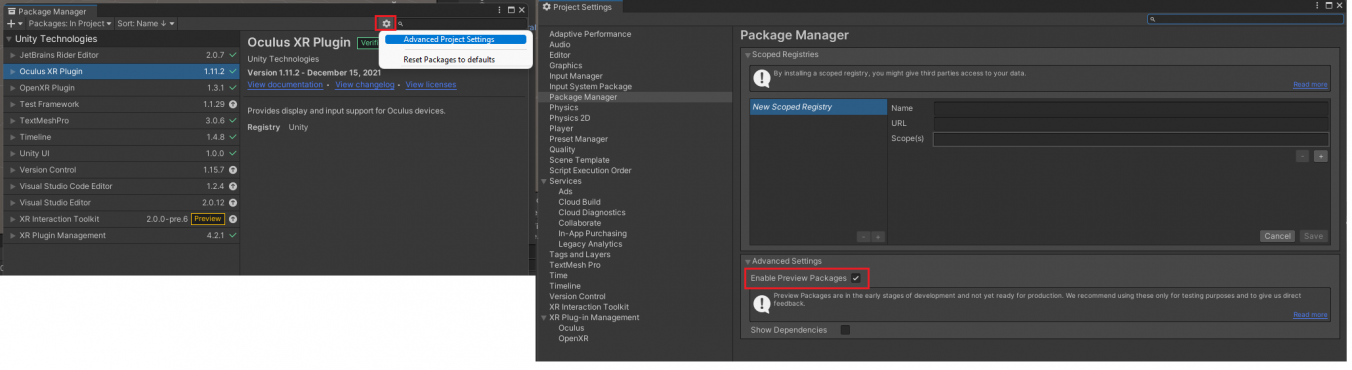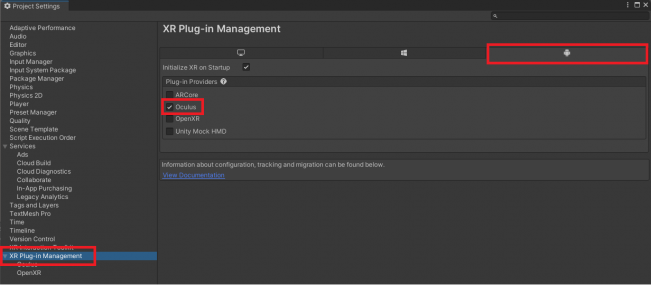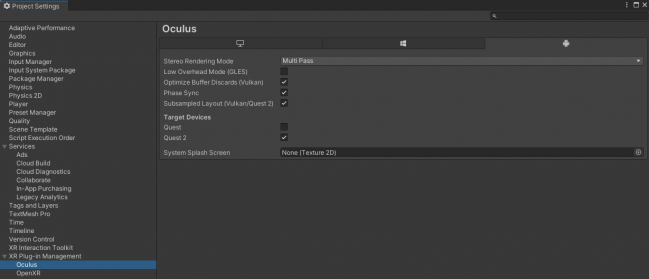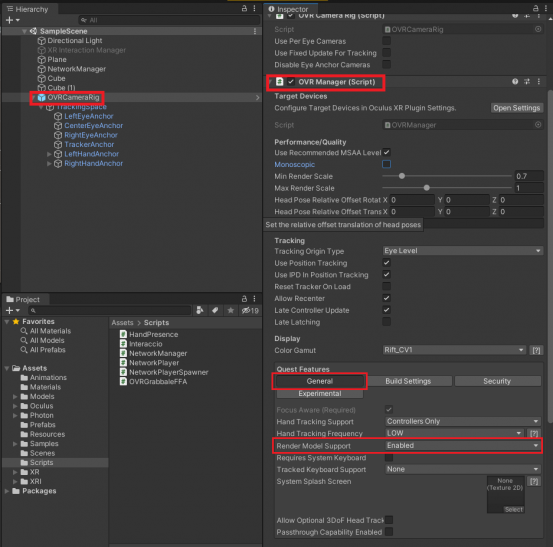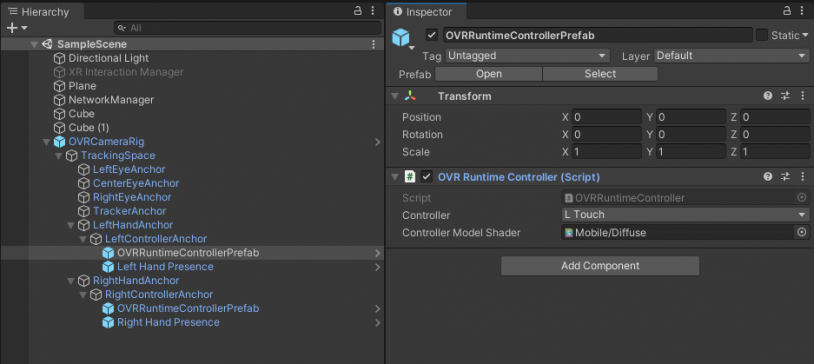Oculus Unity: diferència entre les revisions
De FFAWiki
Cap resum de modificació |
Cap resum de modificació |
||
| Línia 31: | Línia 31: | ||
## Arrossegar OVRRuntimeControllerPrefab a LeftControllerAnchor i a RightControllerAnchor | ## Arrossegar OVRRuntimeControllerPrefab a LeftControllerAnchor i a RightControllerAnchor | ||
## Tant a LeftControllerAnchor com a RightControllerAnchor assignar a l'script (ja afegit), OVR Runtime Controller i posar el paràmetre Controller L Touch/ R Touch respectivament. | ## Tant a LeftControllerAnchor com a RightControllerAnchor assignar a l'script (ja afegit), OVR Runtime Controller i posar el paràmetre Controller L Touch/ R Touch respectivament. | ||
### [[Fitxer:ControladorMansOculus.png|sense marc|814x814px]] | |||
Revisió del 16:36, 3 març 2022
Importar Paquets
- Posar el Package Manager amb mode prova:
- Entrar a Package Manager, filtrar per Unity Registry:
- XR Interaction Toolit
- XR Plug-in Management
- Instal·lar SDK Oculus per Unity
- Activar Suport de oculus:
- Edit -> Project Settings -> XR Plug-in Management
- Edit -> Project Settings -> XR Plug-in Management -> Oculus
- Afegir l'esquelet (l'entorn VR):
- Eliminar la càmera per defecte de l'escena a la finestra Hierarchy
- A la finestra de Project, anar a:
- Assets -> Oculus -> VR -> Prefab -> OVRCameraRig
- Arrossegar OVRCameraRig a l'escena (Hierarchy).
- Al objecte OVRCameraRig -> Inspector -> OVR Manager (Script)
- Afegir el controlador de les mans:
- A Project anar a: Assets -> Oculus -> VR -> Prefabs -> OVRRuntimeControllerPrefab
- Arrossegar OVRRuntimeControllerPrefab a LeftControllerAnchor i a RightControllerAnchor
- Tant a LeftControllerAnchor com a RightControllerAnchor assignar a l'script (ja afegit), OVR Runtime Controller i posar el paràmetre Controller L Touch/ R Touch respectivament.